PS制作可愛的白色云朵文字效果的簡單教程
時間:2024-02-10 06:00作者:下載吧人氣:37
這是一篇十分有趣的photoshop教程,教程里將為大家介紹如何快速地制作天空中的云朵文字效果。通過學習這個photoshop教程,我們還可以使用相同的方法制作不同形狀的云朵,是不是很有趣呢

1、首先在photohop中創建一個新圖片,大小為1000px*500px,然后設置前景色為#3497b6背景色為#97d5e6,使用漸變工具拖動出一個線性漸變,如圖所示
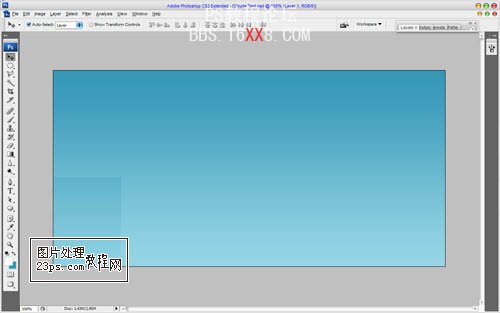
2、好了,接下來使用橫排文字工具在圖片中輸入白色的文字,建議使用較粗的黑體字,如圖所示。
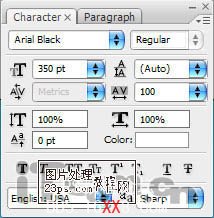
現在你將得到下圖所示的效果
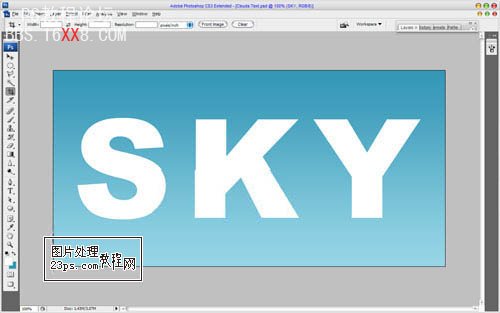
3、下面的時間制作云朵背景,首先在photoshop中載入云朵筆刷,然后在文字圖層的下面創建一個新圖層,使用云朵筆刷在文字的后面添加白云,如圖所

4、這一步我們需要把云制作成文字的形狀。按著Ctrl鍵并單擊文字圖層的縮略圖來載入文字選區,然后選擇白云的圖層,按下Ctrl+Shift+I進行反選,再按下Delete鍵刪除,最后按Ctrl+D取消選擇,并刪除文字圖層,效果如圖所示
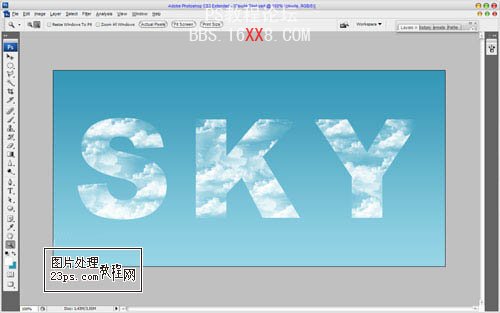
5、使用橡皮擦工具,設置柔角筆刷和不透明度,然后涂抹白云文字的邊界,使它看起來柔和一點。
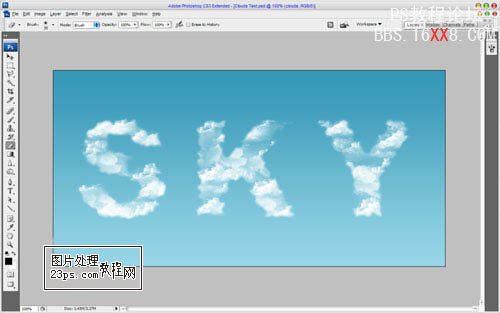
6、再使用云朵筆刷,設置筆刷小一點在白云文字的邊界位置繪制一點小云朵,效果如圖所示。
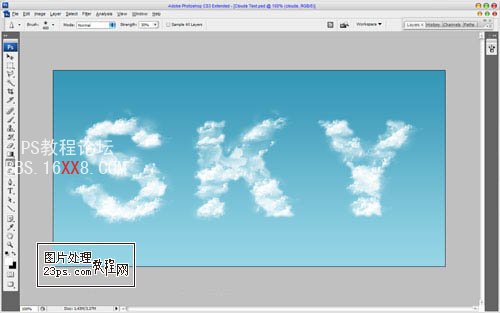
7、最后創建一個新圖層,使用較大的云朵筆刷添加一些白云使用為背景,然后設置這個圖層的不透明度為25%,如圖所示
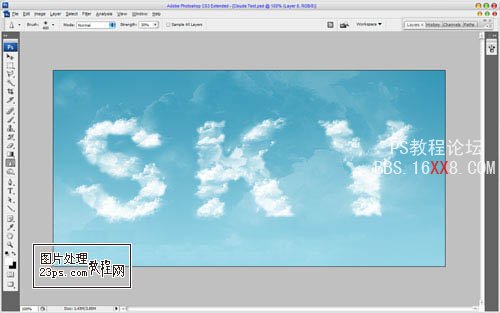
8、就這樣這個白云文字就制作完畢了,是不是很有意思呢,你也可以使用這種方法在photoshop中制作出不同的白云形狀


網友評論